Palantir Foundry
注意
下列連接器文章由Palantir提供,此連接器的擁有者和 Microsoft Power Query 連線 or 認證計畫的成員。 如果您有關於本文內容或想要看到本文變更的問題,請流覽 Palantir 網站並使用該處的支援頻道。
摘要
| 項目 | 說明 |
|---|---|
| 發行狀態 | 正式發行 |
| 產品 | Power BI (語意模型) Power BI (數據流) 網狀架構 (資料流 Gen2) |
| 支援的驗證類型 | 組織帳戶 (Power BI Desktop) 個人存取令牌 |
必要條件
此連接器適用於任何作用中的 Palantir Foundry 環境。 使用連接器之前,請確定您已完成下列設定步驟:
- 下載並安裝 Foundry 資料集 ODBC 驅動程式。
- 如果使用 OAuth 驗證,請確定您的 Foundry 系統管理員已在 控制台 中啟用 「Power BI®」 第三方應用程式。 如需詳細資訊, 請參閱 Foundry 第三方應用程式 檔。
支援的功能
- Import
- DirectQuery (Power BI 語意模型)
從 Power Query Desktop 連線 至 Palantir Foundry
若要從 Power Query Desktop 連線到 Palantir Foundry,請採取下列步驟:
在 [ 取得數據 ] 體驗中,選取 連接器選取專案中的Palantir Foundry 選項。
在 連線 設定 中,提供 Foundry 環境的基底 URL。 例如:
https://<subdomain>.palantirfoundry.com/。 選擇性地提供 數據集 RID 和 分支。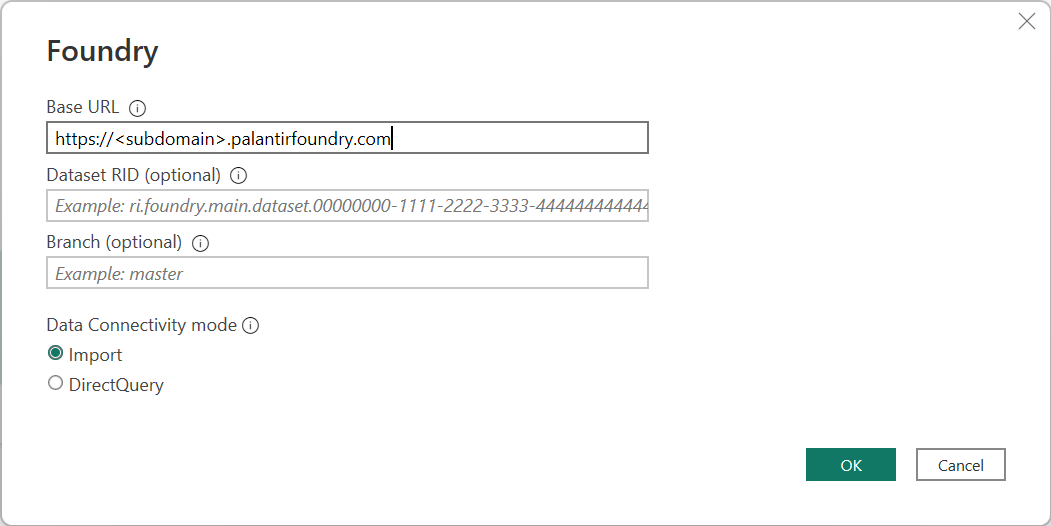
選取 [匯入] 或 [DirectQuery 數據連線模式]。
選取 [確定]。
如果您第一次連線到 Foundry,請選取 Foundry OAuth (建議)或 Foundry 令牌 驗證類型。 登入 (Foundry OAuth) 或輸入令牌 (Foundry Token) 之後,請選取 [連線]。
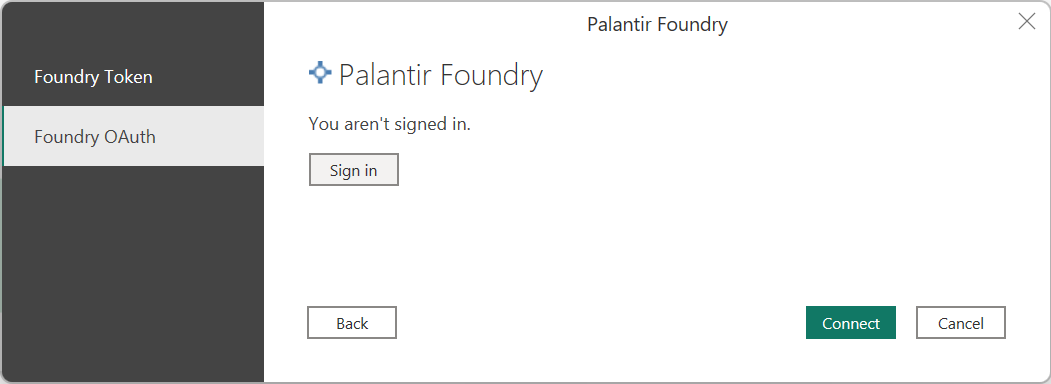
如需這些驗證選項的詳細資訊,請移至 Foundry 的 Power BI:使用 Foundry 進行驗證檔。
在 [導覽器] 中,選取您想要的數據集,然後選取 [載入 ] 以載入資料或 [轉換數據 ] 以繼續在 Power Query 編輯器中轉換數據。
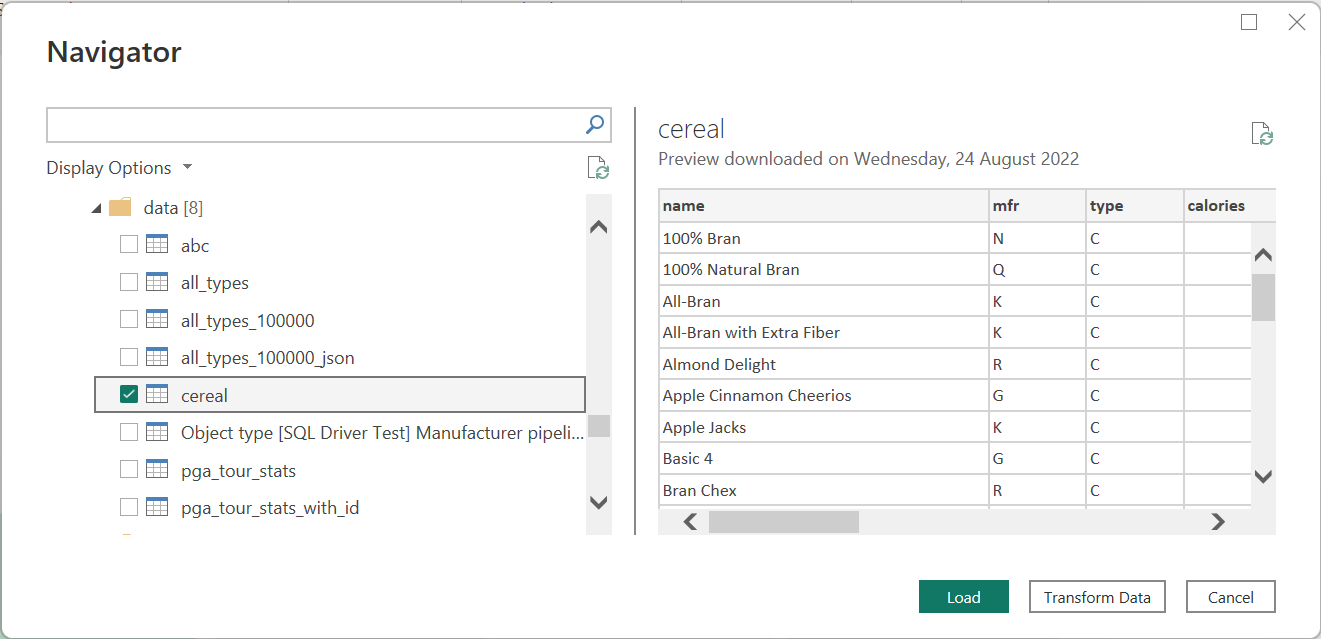
從 Power Query Online 連線 至 Palantir Foundry
注意
開始之前,請確定您具有與 Foundry 現有連線的內部部署閘道的存取權。
若要從 Power Query Online 連線到 Palantir Foundry,請執行下列步驟:
選取 連接器選取範圍中的Palantir Foundry 選項。
在 連線 設定 中,提供符合內部部署數據閘道上已設定連線的基底 URL。 例如:
https://<subdomain>.palantirfoundry.com/。 選擇性地提供 數據集 RID 和 分支。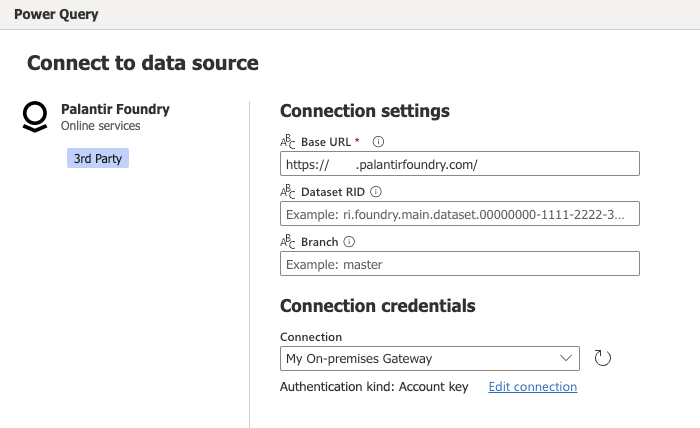
確定 [連線 ion] 下拉式清單會顯示內部部署閘道的名稱。
選取下一步以繼續。
在 [導覽器] 中,選取您需要的數據,然後選取 [ 轉換數據]。
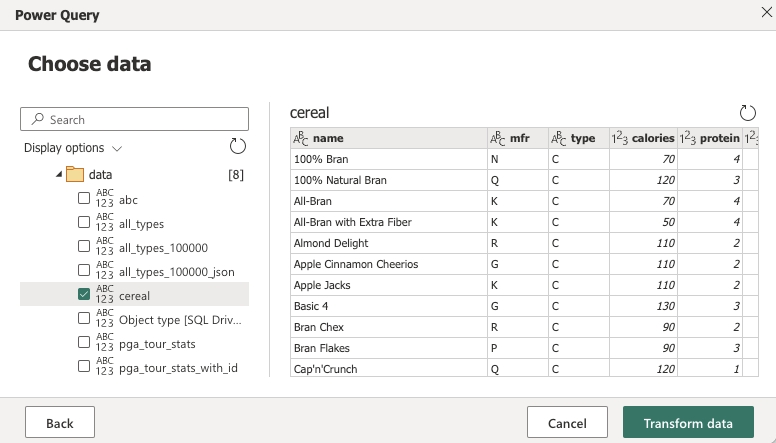
疑難排解
如果您遇到連線到 Foundry 的問題,請參閱 Palantir Foundry 檔中的下列資源,以取得疑難解答步驟: